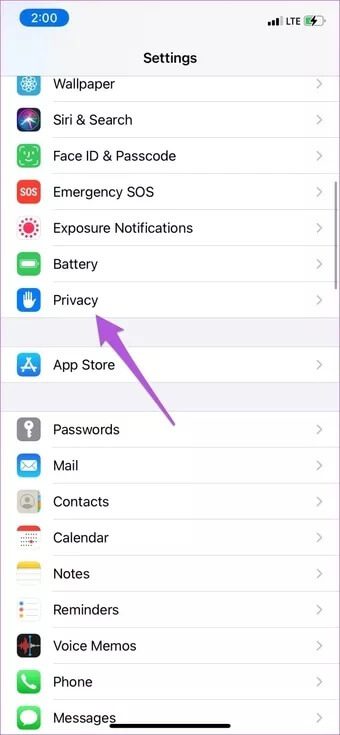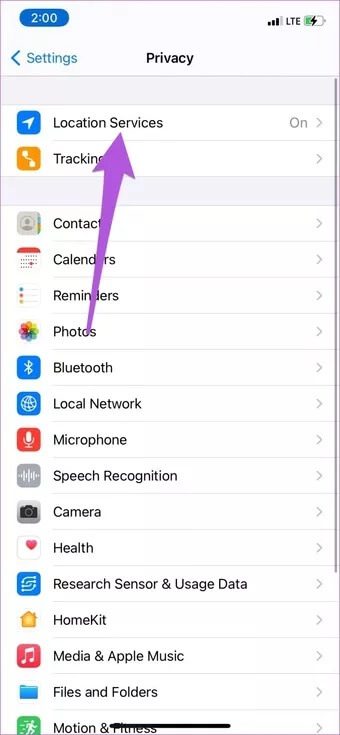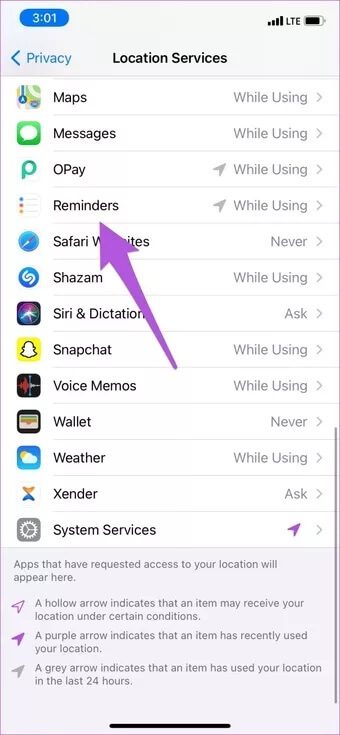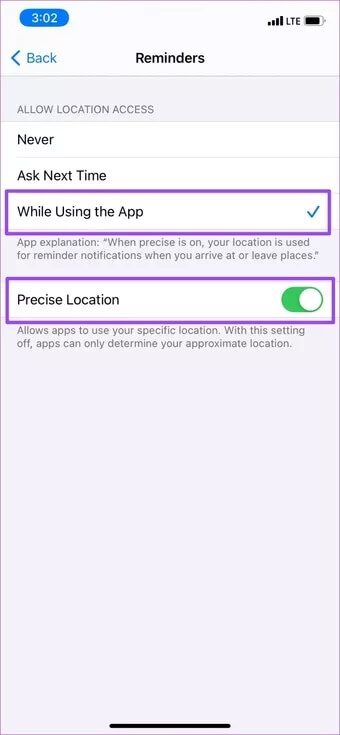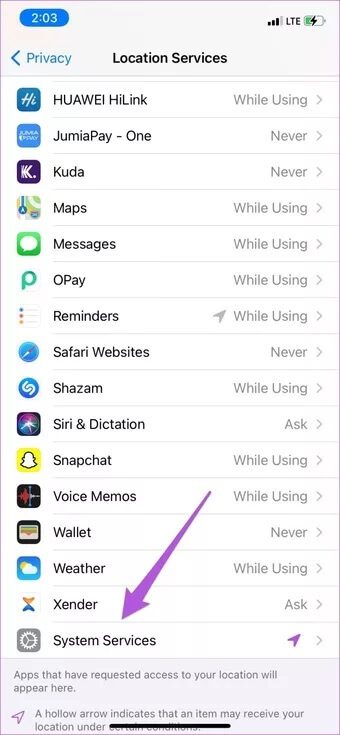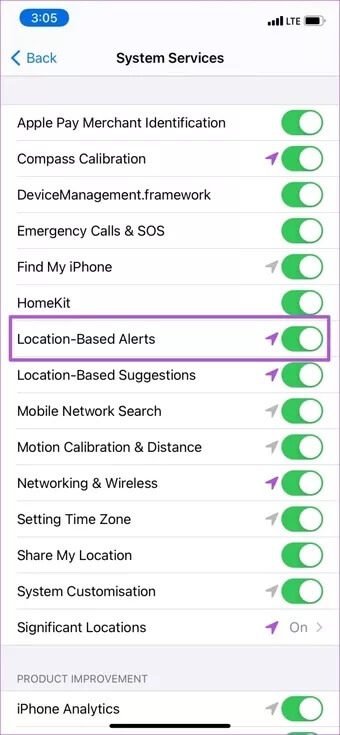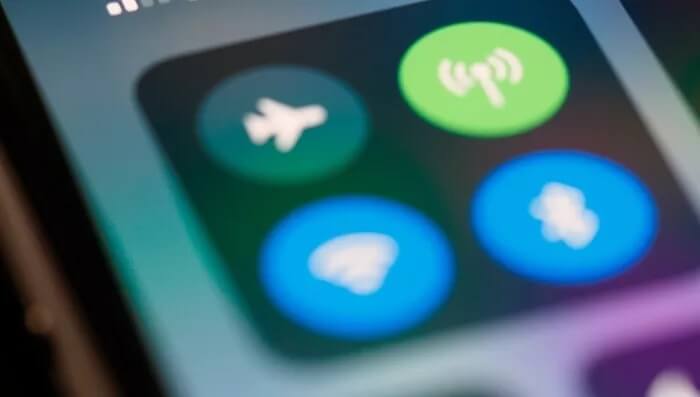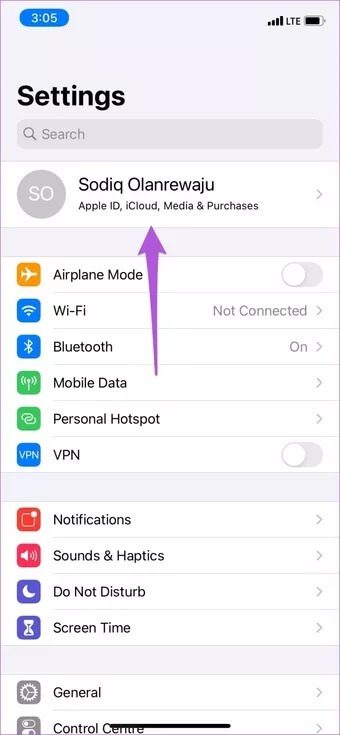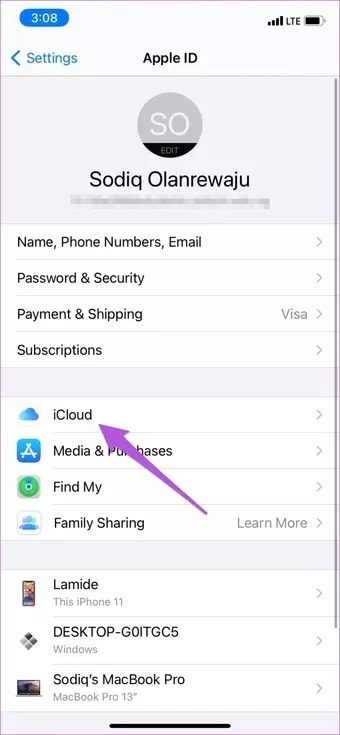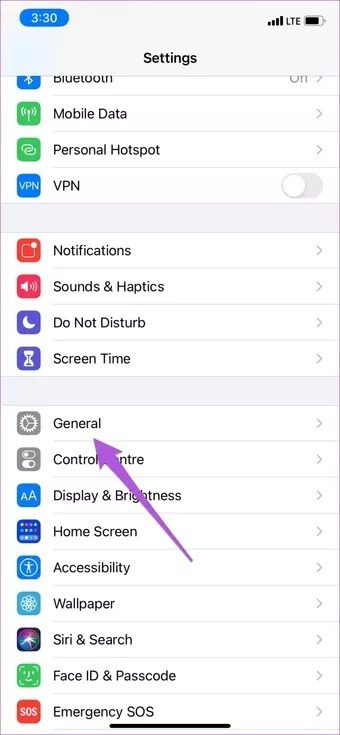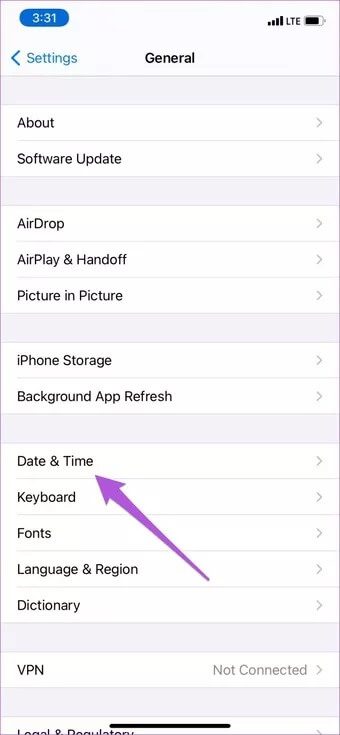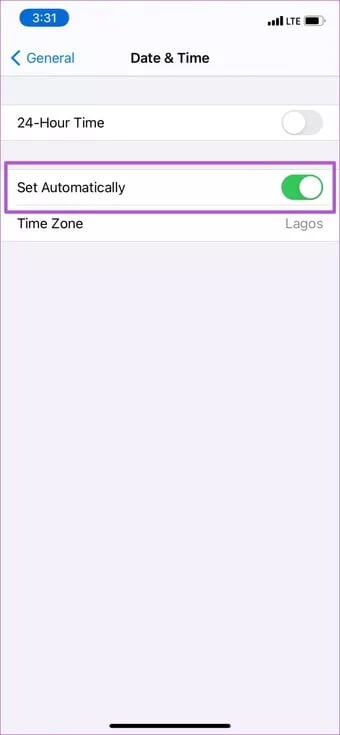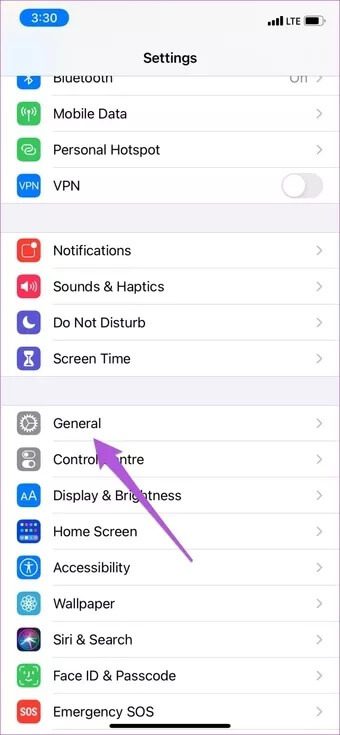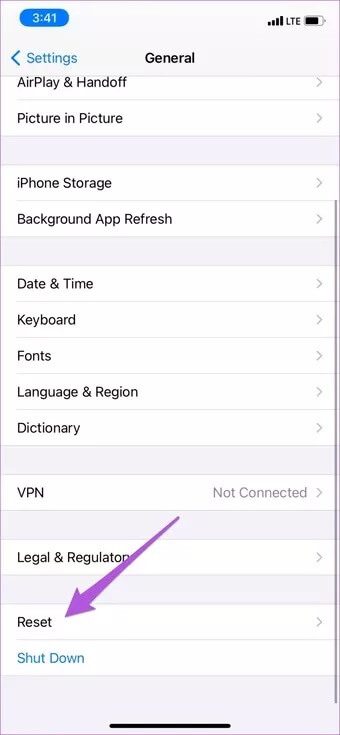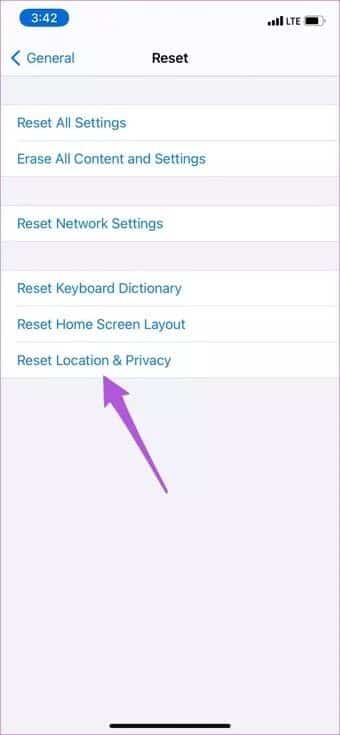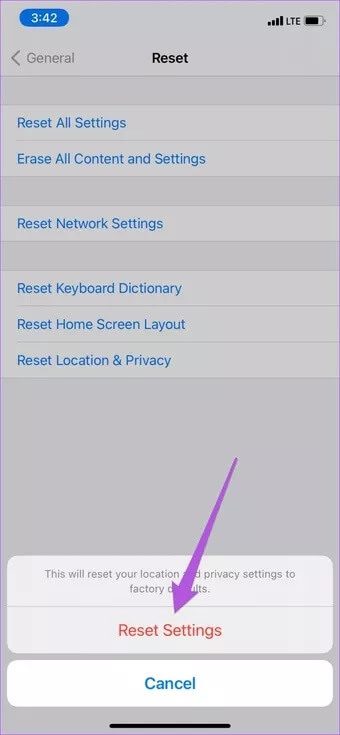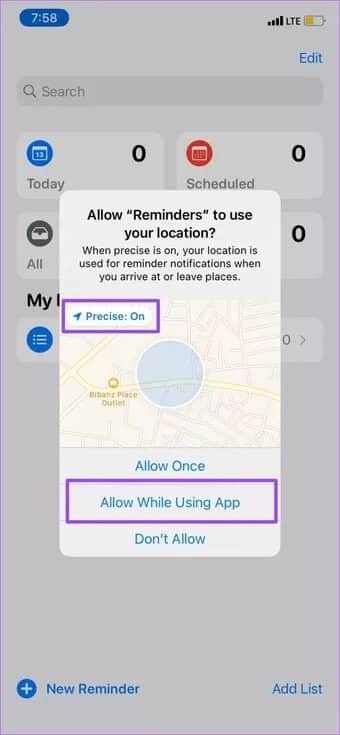Top 6 des correctifs pour ne pas fonctionner les rappels basés sur l'emplacement sur iPhone
Ensemble plus long Rappels basés sur l'emplacement Un Les nombreuses choses intéressantes que vous pouvez faire avec l'application Apple Reminders. Ces rappels sont déclenchés en fonction de votre présence dans une région; Ou lorsque vous arrivez ou quittez un lieu de rappel spécifique. Aussi cool que cela puisse paraître, certains utilisateurs ne reçoivent pas de notifications pour les rappels basés sur l'emplacement. Si cela décrit votre état, consultez les solutions de cet article.
L'application Rappels obtient des informations de localisation d'Apple Maps. Assurez-vous donc que vos adresses sont correctement configurées dans Apple Maps. De plus, assurez-vous de désactiver Ne pas déranger «Ne pas déranger en conduisant«Sur votre iPhone. Sinon, vous risquez de ne pas recevoir de notifications de rappel, en particulier si vous conduisez ou êtes redirigé vers le site de rappel.
Découvrez d'autres solutions de dépannage qui peuvent vous aider à résoudre les problèmes liés aux rappels géolocalisés sur votre iPhone.
1. Configurer les autorisations du site
Comme vous pouvez l'imaginer, la condition préalable la plus importante pour utiliser les rappels basés sur la localisation est d'activer les services de localisation pour l'application Rappels. Dirigez-vous vers les paramètres des services de localisation sur votre iPhone et vérifiez si L'application est autorisée à obtenir des informations de localisation.
Étape 1: Allumer Application des paramètres de l'iPhone Et sélectionnez Confidentialité.
Étape 2: Cliquez Services de localisation.
Étape 3: Faites défiler la liste des applications et sélectionnez Des rappels.
Étape 4: Dans la section "Autoriser l'accès au site" , sois sûr que "Lors de l'utilisation de l'application » Est l'option sélectionnée.
De plus, assurez-vous d'activer "Localisation exacte". Cela peut aider à améliorer la précision des rappels basés sur la localisation.
Étape 5: Revenez au menu des services de localisation (voir étape 2) et sélectionnez Services système.
Étape 6: Assurez-vous Courir Alertes basées sur la localisation.
Activer l'option LED Alertes basées sur la localisation Résoudre le problème Pour certains utilisateurs d'iPhone concernés Qui n'ont pas pu utiliser les rappels basés sur l'emplacement. Suivez les instructions ci-dessus et vérifiez si cela fonctionne également pour vous.
2. Gardez les données de rappel ouvertes
À partir des paramètres d'autorisation de localisation ci-dessus, il semble qu'iOS n'accordera l'accès à la localisation qu'aux rappels lors de l'utilisation de l'application. Cela peut empêcher les rappels basés sur l'emplacement de fonctionner lorsque vous fermez l'application Rappels.
Par conséquent, nous vous recommandons de laisser l'application Rappels ouverte et de vérifier si cela aide à résoudre le problème. Définissez un rappel basé sur la localisation et laissez l'application s'exécuter en arrière-plan.
3. Gardez le Wi-Fi ou les données cellulaires activés
Bien que les services de localisation soient la seule exigence pour utiliser des rappels basés sur la localisation, le Wi-Fi ou les données cellulaires doivent être activés. En tant que tel Apple explique Ensuite, votre iPhone peut utiliser le Wi-Fi ou des données cellulaires pour déterminer votre emplacement si les signaux des satellites GPS sont bloqués par des murs, des tours et d'autres obstacles.
Si les rappels basés sur la localisation ne fonctionnent pas dans un endroit particulier, vous devez vérifier si votre iPhone est connecté à Internet via des données cellulaires ou Wi-Fi.
3. Activez la synchronisation iCloud avec des rappels
Pour bénéficier de la meilleure expérience avec les rappels basés sur la localisation, assurez-vous de configurer l'application Rappels pour synchroniser les données avec votre compte iCloud. De cette façon, vous recevrez également des notifications pour les rappels basés sur la localisation sur d'autres appareils actifs connectés à votre identifiant Apple.
Étape 1: vas au Paramètres Et cliquez Le nom de votre compte Apple ID Votre.
Étape 2: Ensuite, sélectionnez iCloud.
Étape 3: Basculer entre Accès à iCloud pour les rappels.
4. Vérifiez les paramètres de date et d'heure
La précision des rappels basés sur la localisation et des autres services basés sur le GPS dépend en grande partie de l'exactitude des paramètres de date, d'heure et de fuseau horaire de votre iPhone. Vous devriez vérifier si vous l'avez configuré pour se mettre à jour automatiquement.
Étape 1: Allumer Application des paramètres de l'iPhone Et sélectionnez Public.
Étape 2: Sélectionner "date et l'heure".
Étape 3: Allumer Option de réglage automatique.
5. Réinitialisez le site et les paramètres de confidentialité
Si les rappels basés sur la localisation ne s'activent pas aux emplacements spécifiés, vous devez réinitialiser les paramètres de localisation de votre iPhone. Mais avant de le faire, essayez de redémarrer votre iPhone et voyez si cela aide. Sinon, suivez les étapes ci-dessous pour restaurer les paramètres d'usine et de confidentialité de votre site.
Étape 1: vas au Paramètres Et sélectionnez Public.
Étape 2: Faites défiler vers le bas de la page et sélectionnez Réinitialiser
Étape 3: Puis cliquez sur "Réinitialiser le site et la confidentialité."
Étape 4: Entrez le code d'accès de votre iPhone et appuyez sur Réinitialisez les paramètres à l'invite pour continuer.
Remarque: la réinitialisation de vos paramètres de localisation et de confidentialité supprimera l'accès précédent à la localisation pour toutes les applications et services.
Activez les rappels et assurez-vous d'appuyer sur Autoriser pendant l'utilisation de l'application lorsque l'application demande l'autorisation d'utiliser l'emplacement de votre iPhone. De même, assurez-vous que l'option Emplacement exact est définie sur Activé.
6. Mise à jour IOS
Enfin, vous rencontrerez rarement de tels problèmes si vous utilisez la dernière version iOS installée sur votre iPhone. Aller à Paramètres> Général> Mise à jour du logiciel Et vérifiez si une mise à jour est disponible pour votre iPhone. À moins qu'il ne s'agisse d'un bogue temporaire, cela ne devrait pas être un problème ennuyeux.
Relancer les rappels basés sur l'emplacement
J'espère que vous pourrez à nouveau faire fonctionner vos rappels géolocalisés avec ces solutions. Si le problème persiste, Réinitialiser les paramètres de l'iPhone Et essayez à nouveau.